VLC Player uzun zamandır internette iPhone ve Windows 10’un varlığından bile daha fazla. Şimdiye kadarki en popüler yazılımlardan biridir, sadece kullanımı ücretsiz olduğu için değil, aynı zamanda kullanışlı, zengin özelliklere sahip ve hemen hemen her işletim sisteminde mevcut olduğu için.
iOS kullanıcıları VLC for Mobile uygulamasını App Store’dan ücretsiz olarak indirebilir ve bir PC’ye sahipseniz, fotoğrafları, videoları ve müzik dosyalarını Wi-Fi üzerinden PC’nizden iPhone’a VLC Player uygulamasını kullanarak bile aktarabilirsiniz. telefonunda.
Başlamak için iPhone’unuzdaki VLC uygulamasını açın ve uygulamanın alt çubuğundaki Ağ seçeneğine dokunun.
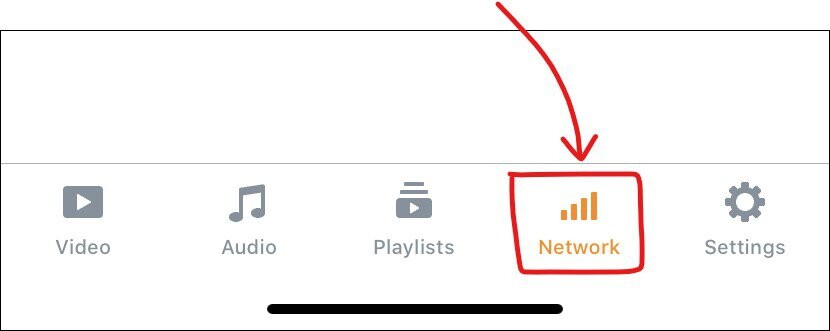
VLC uygulamasındaki Ağ ekranında, WiFi aracılığıyla Paylaşma seçeneği için geçiş anahtarını açın. Bu, iPhone’unuz ile PC’niz arasında dosyaları kablosuz olarak indirmek / aktarmak için Windows 10 bilgisayarınızda bir tarayıcıya yazabileceğiniz yerel bir IP ve web adresini etkinleştirir.
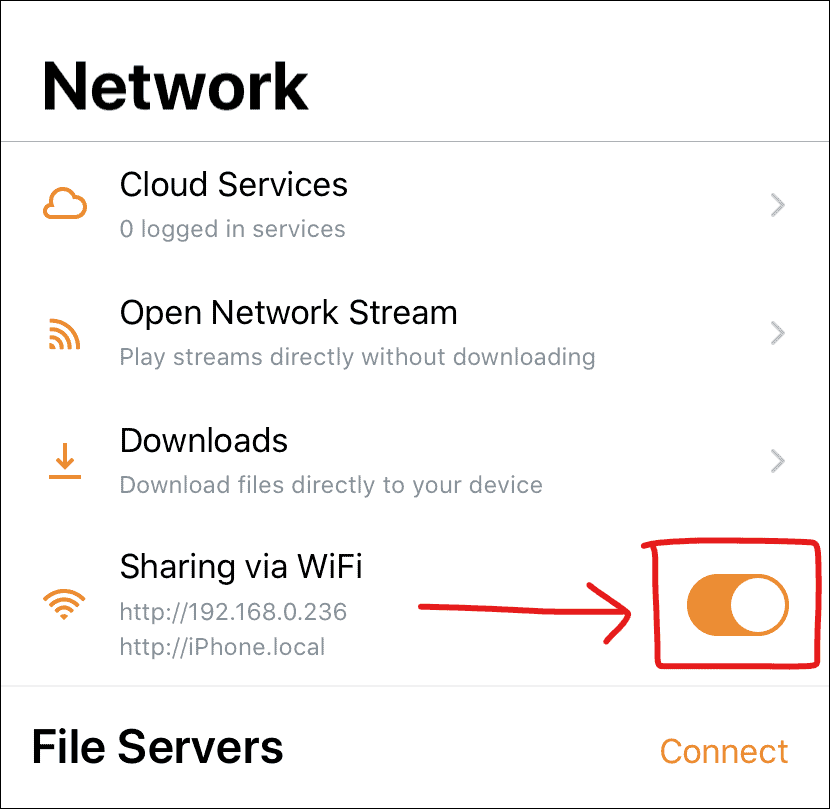
VLC uygulamasında “WiFi ile Paylaşma” seçeneğinin altında görüntülenen yerel IP adresini not edin. Veya iPhone’unuzda VLC uygulaması tarafından oluşturulan yerel web sunucusunu başlatmak için http: //iphone.local bağlantısını kullanabilirsiniz.
Bilgisayarınızda bir web tarayıcısı (Edge, Chrome, Firefox vb.) Açın ve uygulama tarafından sağlanan yerel IP adresine veya http: //iphone.local bağlantısına gidin. Aşağıdaki ekran görüntüsünde gösterildiği gibi VLC oynatıcı “WiFi üzerinden paylaşma” web arayüzünü açmalıdır.
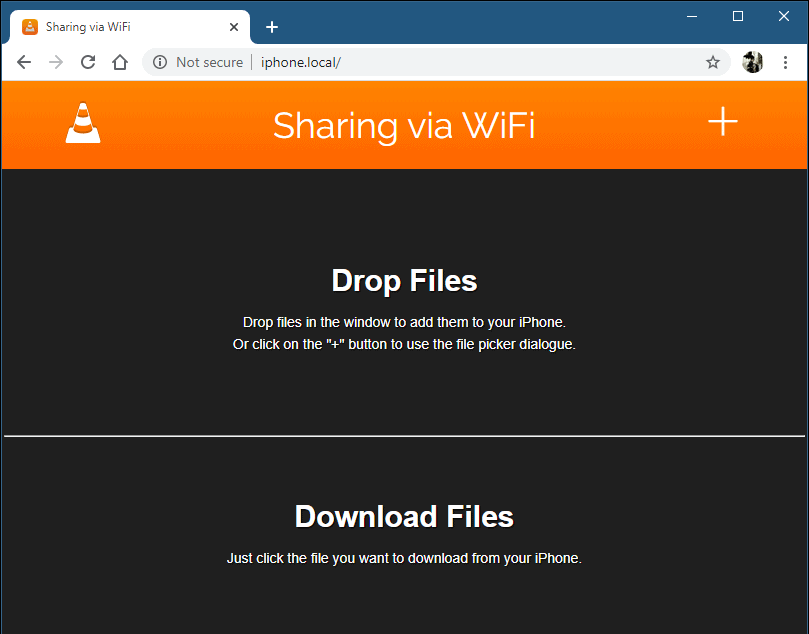
PC’nizden iPhone’unuza bir dosya yüklemek / aktarmak için, dosyayı pencereye sürükleyip bırakabilir veya bir dosya seçmek için VLC web arayüzü ekranının sağ üst köşesindeki Artı (+) düğmesine tıklayabilirsiniz. PC’nizden ve internet kullanmadan kablosuz olarak iPhone’a aktarın.
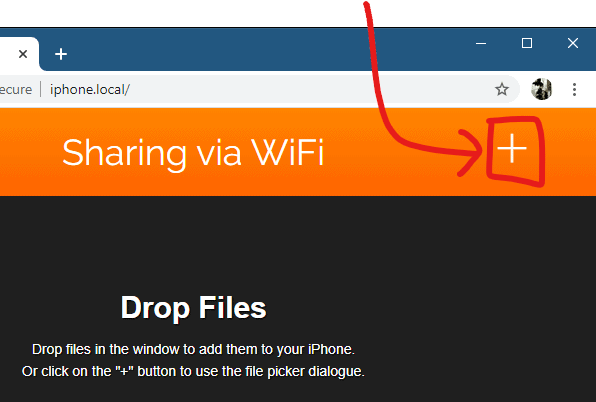
Yükleme ilerlemesi, iPhone’unuza aktarmak için PC’nizde seçtiğiniz dosyanın adıyla birlikte ekranda gösterilecektir. Aktarıldıktan sonra dosyalar VLC oynatıcı uygulamasında görünür olmalıdır.
Dosyaları iPhone’unuzda başka bir konuma taşımanız veya kopyalamanız gerekirse, bunu yapmak için iPhone’unuzdaki Dosyalar uygulamasını kullanın. Dosyalar uygulamasında “iPhone’umda” konumunda VLC klasörünü bulun.
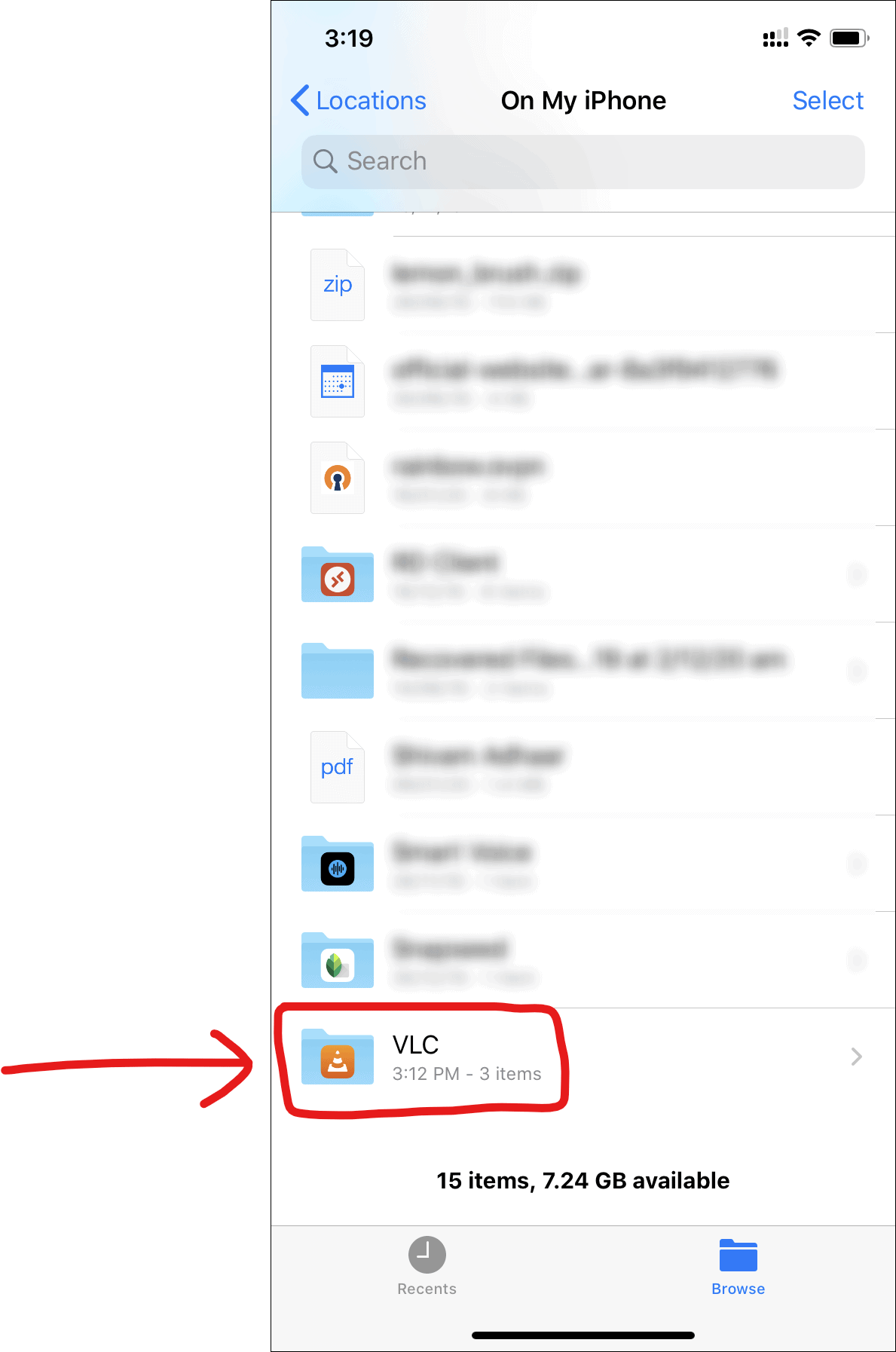
🍻
 Arıza giderme ve nasıl yapılır bilgi sitesi
Arıza giderme ve nasıl yapılır bilgi sitesi

